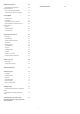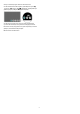8319 Series Посібник 43PUS8319 50PUS8319 55PUS8319 65PUS8319 75PUS8319 Register your product and get support at www.philips.
Зміст 1 Огляд головного екрана 4 9 Freeview Play (лише для моделей для 29 Великобританії) 2 Отримання технічної підтримки 2.1 Ідентифікація та реєстрація телевізора 5 5 2.2 Довідка телевізора та посібник користувача 5 2.3 Діагностика телевізора і самодіагностика 5 2.4 Обслуговування клієнтів/ремонт 3 Короткий посібник 6 7 3.1 Дистанційне керування 7 3.2 З’єднання в пару пульта ДК і телевізора 8 3.3 ІЧ-сенсор 9 3.4 Батареї та чищення 9 3.
20 Збереження довкілля 60 20.1 Європейське маркування енергоспоживання 60 20.2 Реєстраційний номер EPREL 60 20.3 Завершення терміну експлуатації 60 21 Специфікації 61 21.1 Потужність 61 21.2 Прийом 61 21.3 Роздільна здатність дисплея 61 21.4 Підтримувана роздільна здатність вхідного сигналу 61 21.5 Звук 61 21.6 Мультимедіа 61 21.7 Під’єднання 62 22 Усунення несправностей 63 22.1 Поради 63 22.2 Увімкнення 63 22.3 Дистанційне керування 63 22.4 Канали 63 22.
Телегід 1. Огляд головного екрана Щоб відкрити телегід встановлених телеканалів, виберіть "Телегід". Джерела Щоб переглянути та вибрати доступні джерела у цьому телевізорі, виберіть SOURCES. Щоб користуватися перевагами Smart TV, підключіть телевізор до Інтернету. Натисніть (Дім) на пульті ДК, щоб отримати новий головний екран. Так само, як на смартфоні або планшеті, головний екран є центральним екраном телевізора.
заводських налаштувань. • "Перевстановлення ТВ" – перевстановлення і повторне виконання всіх налаштувань телевізора. • "Контактна інформація" – відображення номера телефону або вебадреси для вашої країни чи регіону. 2. Отримання технічної підтримки * Функція сортування каналів доступна лише для деяких країн. 2.1. Ідентифікація та реєстрація телевізора ** Параметр Ambilight призначений лише для моделей із підтримкою функції Ambilight.
конфігурації. • "Перевірити ТВ" – можна перевірити, чи зображення, звук та інші параметри працюють належним чином. • "Перевірити мережу" – перевірка з’єднання з мережею. • "Перевірте пульт ДК" – перевірка роботи пульта дистанційного керування телевізора. • "Огляд історії слабкого сигналу" – відображення списку номерів каналів, які було автоматично збережено, коли сигнал був слабкий. 2.4.
• З’єднання в пару пульта ДК і телевізора. 3. Короткий посібник 5 – (Меню швидкого доступу/MENU) Відкривання меню швидкого доступу з типовими функціями телевізора. Коли виявлено сигнал гри та увімкнено режим гри, натисніть та утримуйте кнопку MENU, щоб з’явилась панель керування іграми. 3.1. Дистанційне керування 6 – Alexa Щоб активувати Alexa, перервіть відповідь Alexa або зупиніть сповіщення.
– INFO () Відкривання або закривання сторінки з інформацією про програму. про перехід до меню Еконалаштувань; довге натиснення безпосередньо викликає меню Еконалаштування. Щойно меню Еконалаштування буде ввімкнено довгим натисненням кнопки кілька разів, повідомлення більше не з’являтиметься. 9 – Кнопки з цифрами (приховані кнопки, доступні після натиснення кнопки 123) Безпосередній вибір каналу. 5 – Відтворення (приховані кнопки, доступні після натиснення кнопки 123) • Відтворити – для відтворення.
У разі втрати зв’язку з пультом дистанційного керування телевізор можна повторно з’єднати з ним у пару. Якщо телевізор не реагує на натиснення кнопок на пульті дистанційного керування, можливо, батареї розрядилися. Просто натисніть та утримуйте кнопку SOURCES (PAIR) (протягом 3 секунд) для з’єднання в пару. Щоб замінити батареї, відкрийте батарейний відсік на задній панелі пульта дистанційного керування. Або виберіть (Дім) > "Налаштування" > "Бездротові та дротові мережі" > "Дист.
внизу на телевізорі для появи основного меню. 2 - Натискайте вліво або вправо, щоб вибрати пункт "Гучність", "Канал" або "Джерела". Щоб увімкнути демонстрацію, виберіть "Демонстрація". 3 - Натисніть кнопку вгору чи вниз, щоб налаштувати гучність або ввімкнути наступний чи попередній канал. Натисніть кнопку вгору або вниз, щоб переглянути список джерел, включаючи вибір тюнера. Меню зникне автоматично.
4. Налаштування Настінне кріплення 4.1. Ознайомлення із заходами безпеки Розмір настінного кронштейна може різнитися залежно від типу задньої панелі; щоб дізнатися, який розмір підійде для вашого телевізора, див. короткий посібник. Перед використанням телевізора прочитайте заходи безпеки. Під час придбання настінного кронштейна використовуйте подані далі розміри настінного кронштейна. Телевізор також готовий до кріплення на стіні за допомогою кронштейна (продається окремо).
Незважаючи на те, що в режимі очікування цей телевізор споживає дуже мало енергії, для економії енергії витягніть штекер із розетки, якщо ви не користуєтесь телевізором протягом тривалого часу. Увімкнення або режим очікування Перш ніж вмикати телевізор, перевірте, чи електромережу підключено до роз’єму POWER на його задній панелі. Увімкнення Натисніть маленьку кнопку джойстика внизу на телевізорі.
5. З’єднання 5.1. Посібник із під'єднання Під’єднуйте пристрої до телевізора за допомогою найоптимальнішого з’єднання. Також використовуйте якісні кабелі, щоб забезпечити високу якість зображення і звуку. Коли під’єднати пристрій, телевізор розпізнає його тип і призначає йому відповідну назву типу. За бажанням назву типу можна змінити. Якщо встановлено правильну назву типу для пристрою, телевізор автоматично встановлює оптимальні налаштування у разі переходу до цього пристрою у меню "Джерела". 5.4.
HDMI ARC/eARC Навушники Лише роз’єм HDMI 1 на телевізорі має HDMI ARC (реверсивний звуковий канал). Можна під’єднати навушники до роз’єму на бічній панелі телевізора. Це 3,5-мм міні-роз’єм. Можна налаштувати гучність навушників окремо. Якщо пристрій, зазвичай система домашнього кінотеатру (HTS), підтримує також з’єднання HDMI ARC, під’єднуйте його за допомогою будь-якого з’єднання HDMI на телевізорі.
За допомогою програми, яка використовується для увімкнення дублювання екрана, можна від’єднати екран пристрою і припинити його перегляд на екрані телевізора. Телевізор повернеться до останньої вибраної програми. Затримка відображення екрана Звичайна затримка під час надання доступу до екрана за допомогою функції дублювання екрана становить приблизно 1 секунду. Якщо використовуються старіші пристрої з меншою потужністю обробки, затримка може бути довшою.
CAM зі смарт-картою – CI+ Про CI+ Цей телевізор готовий для прийому платних послуг CI+ (з модулем умовного доступу). Завдяки CI+ можна дивитися високоякісні HD-програми, наприклад фільми та спортивні передачі, які пропонують оператори цифрового телебачення у вашому регіоні. Ці програми закодовано оператором телебачення, і їх можна розкодувати за допомогою оплаченого модуля CI+.
і знайдіть пункт "Фотографії, відео та музика". Швидке спарення (Дім) > "Налаштування" > "Бездротові та дротові мережі" > "Bluetooth" > "Швидке спарення". Увімкніть для активації швидкого спарення навушників Philips Bluetooth®. 5.8. Bluetooth® Що потрібно? Вибір пристрою До цього телевізора можна під’єднати бездротовий пристрій із функцією Bluetooth® – бездротовий гучномовець або навушники. Щоб вибрати бездротовий пристрій, виконайте подані далі кроки.
6. Переключення джерела 6.1. Список джерел • Щоб відкрити меню "Джерела", натисніть SOURCES. • Щоб перейти до під’єднаного пристрою, виберіть його за допомогою кнопок зі стрілками / навігаційних кнопок і натисніть OK. • Щоб переглянути технічну інформацію про підключений пристрій, вміст якого ви переглядаєте, натисніть OPTIONS і виберіть "Дані про пристрій". • Щоб закрити меню "Джерела" без переходу до пристрою, знову натисніть SOURCES. 6.2.
7. Канали Антена і кабель Пошук каналів вручну та параметри каналів Пошук каналів 7.1. Про канали та перемикання каналів Оновлення каналів (Дім) > "Налаштування" > "Канали"> "Антена/кабельне встановлення" > "Пошук каналів" Перегляд телевізійних каналів • Натисніть . Увімкнеться останній телеканал, який ви переглядали. • Натисніть (Дім) > "Телевізор" > "Канали", після чого натисніть OK. • Перемикати канали можна за допомогою кнопок + або -.
більшістю операторів кабельної мережі у вашій країні. • "Повне": якщо це не дає змоги встановити канали або якщо деяких каналів немає, можна вибрати "Повний" як розширений спосіб. Цей спосіб передбачає довший пошук і встановлення каналів. телевізор можна налаштувати на автоматичне оновлення списку новими каналами. Крім того, оновити канали можна самостійно. Автоматичне оновлення каналів Один раз на день, о 6 год. ранку, телевізор оновлює канали і зберігає нові канали.
дозволити телевізору шукати канал. Натисніть OK, виберіть "Пошук" і натисніть OK, щоб виконати автоматичний пошук каналу. Знайдений канал з’явиться на екрані; якщо прийом сигналу слабкий, знову натисніть "Пошук". Щоб зберегти канал, виберіть "Готово" і натисніть OK. У деяких країнах можна налаштувати експертні параметри для зворотного ретранслятора та кожного блока LNB. Використовуйте або змінюйте ці параметри лише в разі помилки звичайного встановлення.
• Обидва телевізори має бути випущено того самого року. • Обидва телевізори повинні бути того самого типу. Перевірити тип можна в табличці з даними на задній панелі телевізора. • Обидва телевізори повинні мати сумісні версії програмного забезпечення. • Використовуйте флеш-накопичувач USB місткістю щонайменше 1 Гб. Параметр автоматичного оновлення (Дім) > "Налаштування" > "Встановлення каналів" > "Встановлення супутників" > "Параметр автомат.
програму. На телевізори зі встановленими каналами Залежно від того, чи на телевізорі вже встановлено канали чи ні, завантажувати список каналів потрібно різними способами. Субтитри Щоб увімкнути субтитри, натисніть OPTIONS і виберіть "Субтитри". На телевізор зі встановленими каналами 1 - Перевірте налаштування країни, встановлене для телевізора. (Щоб перевірити це налаштування, див. розділ "Перевстановлення каналів". Виконуйте цю процедуру до досягнення налаштування країни.
пункт "Універсальний доступ". Моно/Стерео Для звуку аналогового каналу можна вибрати параметр "Моно" або "Стерео". Налаштування HbbTV – Hybrid Broadcast Broadband TV Щоб вибрати параметр "Моно" або "Стерео", виконайте подані нижче дії. (Дім) > "Налаштування" > "Канали" > "Налаштування HbbTV" > "HbbTV" Налаштування аналогового каналу.
Вибір фільтра каналів 7.3. Список каналів 1 - Натисніть , щоб перейти до телебачення. 2 - Натисніть кнопку "Список каналів, щоб відкрити список каналів. 3 - Натисніть OPTIONS > "Цифрові/аналогові", "Без обмежень/закодовані" 4 - Виберіть один із наборів каналів, який відображається у списку каналів. Відкривання списку каналів Щоб відкрити поточний список каналів, виконайте подані нижче дії. 1 - Натисніть , щоб перейти до телебачення.
Блокування чи розблокування каналу Зміна послідовності каналів > OK > OPTIONS > "Заблокувати канал", "Розблокувати канал" Можна змінити послідовність каналів у списку вибраного (доступно лише в окремих країнах). Щоб діти не дивилися певний канал, його можна заблокувати. Для перегляду заблокованого каналу необхідно спочатку ввести 4-значний PIN-код блокування від дітей. Блокувати програми під’єднаних пристроїв неможливо.
закрити меню. • "Збільшити / Звичайний вигляд" Збільшення сторінки телетексту для зручного читання. • "Відкриття" Відображення прихованої інформації на сторінці. • "Гортання підсторінок" Гортання підсторінок за їх наявності. • "Мова" Перехід до групи символів для відображення телетексту належним чином. • "Телетекст 2.5" Увімкнення функції телетексту 2.5 для більшої кількості кольорів і кращої графіки. Після того як у меню "Субтитри" буде вибрано значення "Увімк.
8. Телегід Оновлення телегіда 8.1. Що потрібно? Щоб оновити телегід, натисніть OPTIONS і виберіть Оновити телегід*. Щоб виконати оновлення, може знадобитися кілька хвилин. Завдяки телегіду можна переглянути список поточних і запланованих телепрограм каналів. Залежно від того, звідки телегід отримує дані, відображаються аналогові та цифрові канали або лише цифрові канали. Не всі канали пропонують дані телегіда. * Примітка. Не доступно, якщо активовано Freeview Play для Великобританії.
9. Freeview Play (лише для моделей для Великобританії) 9.3. Телегід TV у Freeview Play Коли активовано Freeview Play*, натисніть TV GUIDE, щоб відкрити телегід, натисніть TV GUIDE ще раз, щоб закрити його. 9.1. Про Freeview Play Змінити день Якщо телегід отримує дані зі станції телемовлення, можна натиснути кнопку "Канал вгору", щоб переглянути розклад на один із наступних днів. Щоб повернутися до попереднього дня, натисніть кнопку "Канал вниз".
10. Відео, фотографії та музика 10.3. Фотографії Перегляд фотографій 10.1. Через USB-з’єднання 1 - Натисніть SOURCES, виберіть "USB" і натисніть OK. 2 - Виберіть "Флеш-накопичувач USB", після чого виберіть потрібний USB-пристрій. 3 - Виберіть "Фото" й можна натиснути "Сортувати", щоб переглядати фотографії за днем, місяцем або роком. 4 - Виберіть одну фотографію і, щоб переглянути її, натисніть OK.
довільному порядку. "Мова субтитрів" Вибір мови субтитрів за наявності "Повторити", "Відтвор. один раз" Повторюваний перегляд зображень або перегляд лише один раз. "Набір символів" Вибір набору символів за наявності зовнішніх субтитрів. "Зупинити музику" Зупинка відтворення музики, що відбувається. "Мова аудіосупр." Вибір мови аудіосупроводу за наявності. "Швидкість показу слайдів" Встановлення швидкості показу слайдів. "Стан" Відображення інформації про відеофайл.
назад), (швидке перемотування вперед), (призупинення відтворення), (відтворити все/відтворити одне) Під час відтворення музики натисніть OPTIONS, щоб виконати подані далі дії. "Повторити", "Відтвор. один раз" Повторюване або одноразове відтворення пісень. Параметри музики Під час перегляду музичних файлів натисніть OPTIONS, щоб виконати одну з наведених дій… "Довільно вимк.", "Довільно увімк." Відтворення пісень у заданій послідовності або в довільному порядку. "Повторити", "Відтвор.
• "Бездротові та дротові мережі" – підключення до домашньої мережі або налаштування параметрів мережі. • "Вимкнути екран" – якщо ви лише слухаєте музику на телевізорі, можна вимкнути екран телевізора. • "Таймер вимкнення" – налаштування телевізора на автоматичний перехід у режим очікування у попередньо визначений час. • "Оновлення ПЗ" – можна отримати інформацію про оновлення програмного забезпечення ТВ. 11. Відкривання меню "Параметри ТВ" 11.1.
Стиль зображення Налаштування контрастності Вибір стилю Яскравість Для легкого налаштування зображення можна вибрати попередньо налаштований стиль зображення. Оптимізація рівня інтенсивності навколишнього світла (Дім) > "Налаштування" > "Зображення" > "Стиль зображення", натисніть OK, щоб перейти до наступного доступного параметра. (Дім) > "Налаштування" > "Зображення" > "Контрастність" > "Яскравість" > "Оптимізація рівня інтенсивності навколишнього світла".
Виберіть "Максимум", "Помірно", або "Мінімум" чи "Вимк.", щоб налаштувати рівень інтенсивності кольору та деталі яскравих кольорів. Рівень чорного (Дім) > "Налаштування" > "Зображення" > "Контрастність" > "Темні деталі" > "Рівень чорного". Примітка. Недоступно, коли для стилю зображення вибрано значення "Монітор" або "Монітор HDR" Налаштування рівня чорного зображення. Примітка.
режиму тощо. Швидке налаштування зображення (Дім) > "Налаштування" > "Зображення" > "Швидке налаштування зображення" Параметри звуку • Під час першого встановлення ви встановили деякі параметри зображення, виконавши кілька простих кроків. Ці кроки можна виконати повторно за допомогою меню "Швидке налаштування зображення". • Виберіть потрібний параметр зображення і перейдіть до наступного параметра.
(Дім) > "Налаштування" > "Звук" > "EasyLink 2.0" > "Низькі частоти". Користувацьке налаштування еквалайзера зі штучним За допомогою кнопок зі стрілками / навігаційних кнопок налаштуйте рівень низьких частот. інтелектом (Дім) > "Налаштування" > "Звук" > "Персональні налаштування" > "Користувацьке налаштування еквалайзера зі штучним інтелектом" Налаштування рівня високих частот За допомогою кнопок зі стрілками / навігаційних кнопок встановіть налаштування еквалайзера.
доступне лише тоді, коли підключений пристрій сумісний із телевізором для цієї функції. прийняти налаштування, або виберіть "Спробувати ще раз", щоб виконати калібрування ще раз. 5 - Після успішного виконання й застосування калібрування кімнати телевізор повернеться у меню налаштувань. Тепер перейдіть до пункту (Дім) > "Налаштування" > "Звук" > " Калібрування кімнати" і виберіть "Застосувати калібрування", щоб налаштувати виведення аудіо через динаміки телевізора.
пристрій, підключений до цифрового виходу – оптичного. • Якщо вибрати параметр "Динаміки телевізора + Дротові навушники", звук відтворюватиметься через динаміки телевізора та навушники. вимкнено у разі передачі вмісту Dolby Digital Plus. У разі використання аудіопристрою, під’єднаного за допомогою HDMI CEC, виберіть пункт "Звукова система HDMI". У разі відтворення звуку пристроєм телевізор вимкне свої динаміки.
Виберіть один із попередньо встановлених стилів прапорів команди. Ambilight Стиль Ambilight Слідувати додатку (Дім) > "Налаштування" > "Ambilight" > "Стиль Ambilight" (Дім) > "Налаштування" > "Ambilight" > "Стиль Ambilight" > "Слідувати додатку" Можна вибрати спосіб наслідування Ambilight або вибрати "Вимк.", щоб вимкнути Ambilight. Ця функція доступна в разі керування Ambilight за допомогою додатка Philips Smart TV.
рівень яскравості Ambilight. Звук (Дім) > "Налаштування" > "Ambilight" > " Ambisleep" > "Звук". Насиченість Виберіть звук природи, який ви хотіли б чути в режимі Ambisleep. (Дім) > "Налаштування" > "Ambilight" > " Розширені" > "Насиченість" Доступні природні звуки: За допомогою стрілок (вправо) або (вліво) встановіть рівень насиченості Ambilight.
відкрити. Під’єднання до мережі - "Будильник": налаштування до 5 різних будильників на повтор/у вибрані дні, налаштування вмикання/вимикання; - "Тло": відповідно до погоди або шляхом вибору категорій фотографій; - "Музика": музична доріжка, яка відтворюватиметься під час прокидання; - "Увімкнути гучність": налаштування гучності музики під час прокидання; - "Погода": налаштування для місцевого прогнозу погоди; - "Попередній перегляд": можна попередньо переглянути ефект для пробудження.
IP-адреси" 1 - Виберіть "Налаштування статичної IP-адреси" та налаштуйте з’єднання. 2 - Можна встановити число для параметра "IP-адреса", "Маска підмережі", "Шлюз", "DNS 1" або "DNS 2". Увімкнути за допомогою Wi-Fi (WoWLAN) (Дім) > "Налаштування" > "Бездротові та дротові мережі" > "Дротова або Wi-Fi" > "Увімкнути за допомогою Wi-Fi (WoWLAN)" Цей телевізор можна вмикати зі смартфону або планшета, якщо він перебуває у режимі очікування. Параметр "Увімкнути за допомогою Wi-Fi (WoWLAN)" необхідно ввімкнути.
відображаються, коли ви вперше підключаєте телевізор до Інтернету. вибрати її розкладку та перевірити вибране. Налаштування миші Налаштування безпеки (Дім) > "Налаштування" > "Загальні налаштування" > "Налаштування миші" (Дім) > "Налаштування" > "Загальні налаштування" > "Налаштування безпеки" Налаштування швидкості руху USB-миші. Ви можете переглянути Налаштування безпеки, що відображаються, коли ви вперше підключаєте телевізор до Інтернету.
• Телевізор вимикається, якщо він протягом 10 хвилин не отримує жодного телевізійного сигналу та команди пульта. • Якщо ви використовуєте телевізор як монітор або для телеперегляду використовуєте цифровий приймач (телеприставку) і не користуєтесь пультом дистанційного керування телевізора, вимикайте цю функцію автоматичного вимкнення, встановивши значення "Вимк.". "Основні налаштування" або "Налаштування" > "Звук" > "EasyLink 2.0". Це можна зробити лише в акустичній системі HDMI із підтримкою EasyLink 2.0.
- 10 біт: YCbCr 4:2:0*, YCbCr 4:2:2* - 12 біт: YCbCr 4:2:0*, YCbCr 4:2:2* * Підтримується лише тоді, коли для параметра "HDMI Ultra HD" встановлено значення "Оптимальна" або "Оптимально (Автоматична гра)" / "Оптимально (Автоматична гра 144 Гц Pro)". Налаштування зображення та аудіо (Дім) > "Налаштування" > "Загальні налаштування" > "Налаштування для магазину" > "Зображення і звук" Виберіть "Оптимізовано для магазину" або "Користувацькі налаштування" для налаштування зображення та аудіо.
Відтворення демонстраційних відео кілька хвилин. (Дім) > "Додатки" > "Меню демонстрації" > "Керування файлами демонстрації" > "Відтворення" Вибір та відтворення демонстраційного відеофайлу. Параметри універсального доступу Копіювання файлу демонстрації (Дім) > "Налаштування" > "Універсальний доступ" (Дім) > "Додатки" > "Меню демонстрації" > "Керування файлами демонстрації" > "Копіювати на USB" Копіювання файлу демонстрації на пристрій USB.
Цифрові телеканали можуть пропонувати аудіосупровід програми кількома мовами. Можна встановити потрібну основну й додаткову мови аудіосупроводу. Якщо аудіосупровід буде доступним однією із цих мов, телевізор вибере її. Збільшення тексту (Дім) > "Налаштування" > "Універсальний доступ" > "Збільшення тексту" Вмикайте для збільшення вибраних текстів і відображення на верхньому екрані.
• Якщо жодне з автоматичних налаштувань не дозволяє правильно відобразити час, можна встановити час вручну. • "Режим автоналаштування часу" знову матиме значення "Автоматично" після вимкнення й повторного увімкнення телевізора. телеперегляду використовуєте цифровий приймач (телеприставку) і не користуєтесь пультом дистанційного керування телевізора, вимикайте цю функцію автоматичного вимкнення, встановивши значення "Вимк.".
"Температура кольору": виберіть температуру кольору за бажанням. "Виведення звуку": виберіть пристрій для виведення звуку. "Стиль Ambilight*": виберіть "Увімк.", щоб увімкнути Ambilight зі стилем гри; виберіть "Вимк.", щоб вимкнути Ambilight. 12. Панель керування іграми * Параметр Ambilight призначений лише для моделей із підтримкою функції Ambilight. Панель керування іграми є інтегрованим центром для відображення інформації та керування налаштуваннями під час гри.
13. Smart TV та додатки 13.1. Налаштування Smart TV Коли ви відкриваєте Smart TV, потрібно налаштувати з’єднання. Для продовження необхідно прочитати та прийняти умови користування послугою. Головний екран Smart TV – це ваш зв’язок з Інтернетом. Завдяки послузі мережевого телебачення можна у зручний для вас час брати в Інтернеті відео на прокат, читати газети, дивитися відео, слухати музику, робити покупки чи дивитися телепрограми. Компанія TP Vision Europe B.V.
14. Netflix Якщо ви є членом Netflix, можна користуватися Netflix на цьому телевізорі. Телевізор має бути підключено до Інтернету. Щоб відкрити додаток Netflix, натисніть . Можна відразу відкрити Netflix з телевізора в режимі очікування. www.netflix.
15. Amazon Prime Video Завдяки привілейованому членству Amazon ви отримуєте доступ до тисяч популярних фільмів та телепрограм, зокрема до ексклюзивного оригінального високоякісного вмісту. Натисніть піктограму , щоб відкрити додаток Amazon Prime Video. Для використання додатка телевізор має бути підключено до Інтернету. Докладну інформацію про Amazon Prime Video шукайте на вебсайті www.primevideo.com.
16. YouTube YouTube становить платформу для підключення до цілого світу. Переглядайте та дізнавайтеся про популярні відеоролики, завантажені користувачами YouTube з усього світу. Використовуйте додаток YouTube, щоб дізнатися про найактуальніше у світі музики, новин тощо. Натисніть піктограму додатка, щоб відкрити додаток YouTube. Для використання додатка телевізор має бути підключено до Інтернету. Докладну інформацію про YouTube шукайте на www.youtube.com.
17. Alexa 17.2. Використання Alexa Для використання Alexa потрібно спочатку налаштувати клієнтську послугу Alexa на телевізорі Philips Smart TV. Почніть налаштування, запустивши додаток "Amazon Alexa" із головного екрана телевізора.
Що варто спробувати, якщо увімкнено функцію голосового керування "Philips Smart TV"***: "Alexa, turn off Ambilight on Living Room TV" (Алексо, вимкни Ambilight на телевізорі у вітальні) ПІДТРИМУВАНІ КРАЇНИ** Великобританія, Ірландія, Франція, Німеччина, Австрія, Італія, Іспанія, Португалія, Данія, Нідерланди, Норвегія, Швеція, Фінляндія, Швейцарія, Бельгія, Люксембург, Польща, Туреччина. Примітка. Підтримувані голосові команди Ambilight можуть залежати від конкретних моделей телевізора.
18. Google Помічник – Канал вниз на телевізорі. – Збільш гучність на телевізорі. – Вимкни звук телевізора. Цей телевізор може працювати з Google Помічником. Google Помічник дозволяє користуватися голосом для керування телевізором, наприклад для зміни гучності, перемикання каналів тощо. Примітка. Якщо ви вийдете з Google Помічника, то більше не зможете користуватися голосовими командами на цьому телевізорі.
- Після завантаження розархівуйте файл і скопіюйте файл autorun.upg на USB-пристрій. - Не зберігайте цей файл у папці. 4 - Оновлення програмного забезпечення телевізора Вставте USB-пристрій у телевізор ще раз. Оновлення розпочнеться автоматично. Телевізор автоматично вимкнеться на 10 секунд, а потім знову увімкнеться. Зачекайте. 19. Програмне забезпечення 19.1. Оновлення ПЗ Не можна. . . • використовувати пульт дистанційного керування; • виймати USB-пристрій із телевізора.
повідомлення "Оновити зараз" / "Пізніше". 19.4. Перегляд історії оновлення програмного забезпечення (Дім) > "Налаштування" > "Оновлення ПЗ" > "Переглянути історію оновлення програмного забезпечення" Можна відображати список версій програмного забезпечення, оновлених на телевізорі.
20. Збереження довкілля 20.3. Завершення терміну експлуатації Утилізація старого виробу і батарей 20.1. Європейське маркування енергоспоживання Виріб виготовлено з високоякісних матеріалів і компонентів, які можна переробити і використовувати повторно. Європейське маркування енергоспоживання повідомляє про клас енергозберігання цього виробу. Що жорсткіші вимоги класу енергозберігання цього виробу, то менше енергії він споживає.
21. Специфікації 21.4. Підтримувана роздільна здатність вхідного сигналу 21.1. Потужність Підтримувана роздільна здатність в режимі комп’ютера/відео Роздільна здатність – частота оновлення Технічні характеристики виробів може бути змінено без попередження. Детальніше про технічні характеристики цього виробу читайте на веб-сайті www.philips.
21.6. Мультимедіа З’єднання • USB 2.0 • Ethernet LAN RJ-45 • Wi-Fi 802.11ac, два діапазони • Bluetooth® 5.2 Файлові системи для USB, які підтримуються • FAT, NTFS Формати відтворення • Відеокодек: AVI, MKV, HEVC, H.264/MPEG-4 AVC, MPEG1, MPEG2, MPEG4, VP9, HEVC (H.265), AV1 • Аудіокодек: MP3, WAV, AAC, FLAC • Субтитри: – Формат: SRT, SMI, SSA, SUB, ASS, TXT - кодування символів: Західно-європ.
спробуйте увімкнути його. • Якщо на телевізорі світиться індикатор режиму очікування, можливо телевізор не відповідає на сигнали пульта дистанційного керування. 22. Усунення несправностей Під час увімкнення або вимкнення чути скрипіння Під час увімкнення телевізора або його переходу в режим очікування чути скрипіння корпуса телевізора. Скрипіння пов’язане зі звичайним розширенням і стисненням телевізора, оскільки він охолоджується та нагрівається. Це не впливає на роботу. 22.1.
перевстановіть канал DVB-T. 22.4. Канали 22.5. Супутникові Під час встановлення цифрових каналів не знайдено • Перевірте, чи до телевізора під’єднано антену або чи використовується сигнал постачальника послуг. Перевірте під’єднання кабелів. • Перевірте, чи у країні, де встановлено телевізор, доступні цифрові канали. • Упевніться, що правильно вибрано систему DVB (Digital Video Broadcast).
(Лише для аналогових каналів). 22.6. Зображення • Перевірте, чи вхідний цифровий сигнал є досить сильним. Під час перегляду цифрового каналу натисніть кнопку OPTIONS і виберіть "Стан", тоді натисніть OK. Перевірте "Потужність сигналу" та "Якість сигналу". Відсутнє зображення/спотворене зображення • Перевірте, чи до телевізора під’єднано антену або чи використовується сигнал постачальника послуг. Перевірте під’єднання кабелів. • Перевірте, чи в меню "Джерела" вибрано потрібне джерело/вхід.
під’єднаного за допомогою з’єднання HDMI, перевірте, чи цю проблему можна вирішити за допомогою іншого налаштування "HDMI Ultra HD". У меню "Довідка" > "Посібник користувача", натисніть кольорову кнопку "Ключові слова" і знайдіть пункт "HDMI Ultra HD". • У разі періодичного переривання звуку перевірте, чи правильні параметри відтворення із пристрою HDMI. 22.7.
Низька швидкість Інтернет-зв’язку та з’єднання з комп’ютером • Інформацію про робочий діапазон у приміщенні, швидкість передачі даних та інші фактори, які впливають на якість сигналу, читайте в посібнику користувача бездротового маршрутизатора. • Для маршрутизатора потрібне високошвидкісне (широкосмугове) підключення до Інтернету. DHCP • У разі помилки з’єднання можна перевірити налаштування протоколу динамічної конфігурації вузла (DHCP) маршрутизатора. Протокол DHCP потрібно увімкнути. 22.11.
травмування. • Частини цього виробу скляні. Будьте обережні, щоб запобігти травмуванню чи пошкодженню. 23. Безпека і догляд Існує ризик пошкодження телевізора! Перед тим як під’єднувати телевізор до розетки, перевірте, чи напруга в мережі відповідає значенню напруги, вказаному на задній панелі телевізора. Ніколи не під’єднуйте телевізор до розетки, якщо значення напруги відрізняються. 23.1. Безпека Важливо Перед тим як використовувати телевізор, прочитайте і візьміть до уваги всі заходи безпеки.
Ризик від батарей Низькі температури • Не ковтайте батарею. Існує ризик хімічного опіку. • Пульт дистанційного керування може містити батарею таблеткового типу. У разі проковтування лише за 2 години вона може спричинити важкі внутрішні опіки та призвести до смерті. • Тримайте нові та використані батареї подалі від дітей. • Якщо батарейний відсік не закривається надійно, припиніть користуватися виробом і тримайте його подалі від дітей.
Характеристики пікселів Цей телевізор має велику кількість кольорових пікселів. Незважаючи на те, що телевізор має не менше 99,999% ефективних пікселів, на екрані можуть постійно з’являтися чорні чи яскраві точки світла (червоні, зелені чи блакитні). Це структурна особливість дисплея (в межах основних стандартів галузі), яка не є ознакою збою у роботі виробу. Візьміть до уваги, що в цьому випадку телевізор не підлягає заміні чи гарантійному ремонту протягом та/або після гарантійного періоду. 24.
постачати на ринок вироби, які не спричиняють шкоди здоров’ю людей. Компанія TP Vision стверджує, що у разі застосування її виробів належним чином і за призначенням, вони є безпечними для використання, що сьогодні доведено науково. Компанія TP Vision бере активну участь у розробці міжнародних стандартів щодо ЕМП і норм безпеки, попереджуючи таким чином подальшу розробку стандартизації для попереднього запровадження її у своїх виробах.
25. Авторські права 25.4. Dolby ATMOS Dolby, Dolby ATMOS та символ двох літер D є товарними знаками компанії Dolby Laboratories Licensing Corporation. Виготовлено згідно з ліцензією Dolby Laboratories. Конфіденційні неопубліковані матеріали. Copyright © 2012–2021 Dolby Laboratories. Усі права застережено. 25.1. HDMI Терміни HDMI, HDMI High-Definition Multimedia Interface, товарний вигляд HDMI і логотип HDMI є товарними знаками або зареєстрованими товарними знаками HDMI Licensing Administrator, Inc. 25.5.
26. Відкритий код Open Source apr (1.7.0) The Apache Portable Runtime Library provides a predictable and consistent interface to underlying platform-specific implementations, with an API to which software developers may code and be assured of predictable if not identical behavior regardless of the platform on which their software is built, relieving them of the need to code special-case conditions to work around or take advantage of platform-specific deficiencies or features. Source: https://github.
backends include OpenGL, BeOS, OS/2, and DirectFB. source https://www.cairographics.org/ and MIDI functionality to the Linux operating system. ALSA has the following significant features: Efficient support for all types of audio interfaces, from consumer sound cards to professional multichannel audio interfaces. Fully modularized sound drivers. SMP and thread-safe design (PLEASE READ THIS). User space library (alsa-lib) to simplify application programming and provide higher level functionality.
libffi (3.2.1) Compilers for high level languages generate code that follows certain conventions. These conventions are necessary, in part, for separate compilation to work. One such convention is the "calling convention". The "calling convention" is a set of assumptions made by the compiler about where function arguments will be found on entry to a function. A "calling convention" also specifies where the return value for a function is found. Source: https://sourceware.org/libffi/ mbed TLS (2.26.
Source: http://procps.sourceforge.net/index.html SQLite3 (3.36.0) SQLite is a in-process library that implements a self-contained, serverless, zero-configuration, transactional SQL database engine. This piece of software is made available under the terms and conditions of the SQLite3 license, which can be found below. Source: http://www.sqlite.org/ util-linux-ng (2.35.2) Various system utilities. Source: http://userweb.kernel.org/~kzak/util-linux-ng/ wpa_supplicant (2.
27. Попередження про послуги та/або програмне забезпечення, що пропонуються третіми сторонами Послуги та/або програмне забезпечення, що пропонується третіми сторонами, може бути змінено, їх надання може бути призупинено або завершено без попередження. TP Vision у таких випадках не несе жодної відповідальності.
Алфавітний покажчик A Ж Alexa Ambilight Ambilight, налаштування кольору Ambisleep 55 40 40 40 Bluetooth® Bluetooth®, вибір пристрою Bluetooth®, пристрої Bluetooth®, спарення 17 17 17 17 Clear dialogue 36 C І 5 5 А Автоматичне оновлення програмного забезпечення Автоматичний режим кіно 58 Б 48 68 48 48 48 48 41 Версія програмного забезпечення Вибрані канали Вибрані канали, діапазон каналів Вибрані канали, редагування Вибрані канали, створення Вимкнення екрана Встановлення каналів – антена Встановл
Оптимізація рівня інтенсивності навколишнього світла Основні налаштування Особливості увімкнення Отримання технічної підтримки Очистити Інтернет-пам’ять 34 Увімкнення за допомогою Wi-Fi Умови використання Універсальний доступ Універсальний доступ, аудіокоментар Універсальний доступ, гучність мікшування Універсальний доступ, для людей із вадами слуху Універсальний доступ, звукові ефекти Універсальний доступ, мовлення Усунення несправностей 33 44 5 43 П Панель керування іграми Параметри каналів Параметри
Powered by TCPDF (www.tcpdf.